|
|
|
|

|
|||||||
 Thông Báo Thông Báo |
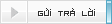 |
|
|
|
#1
|
||||
|
||||
|
Ghi thơ vào ảnh đă được chọn trước.
Bài viết này nhằn hướng dẫn cho các bạn chưa từng dùng PS thôi nhé. Bước thứ nhất: - Mở file ảnh mà bạn định dùng làm nền. - Bấm chọn phần Type Tool (T) để viết, chọn Font chữ và kích thước, màu sắc của chữ. (xem h́nh 1) 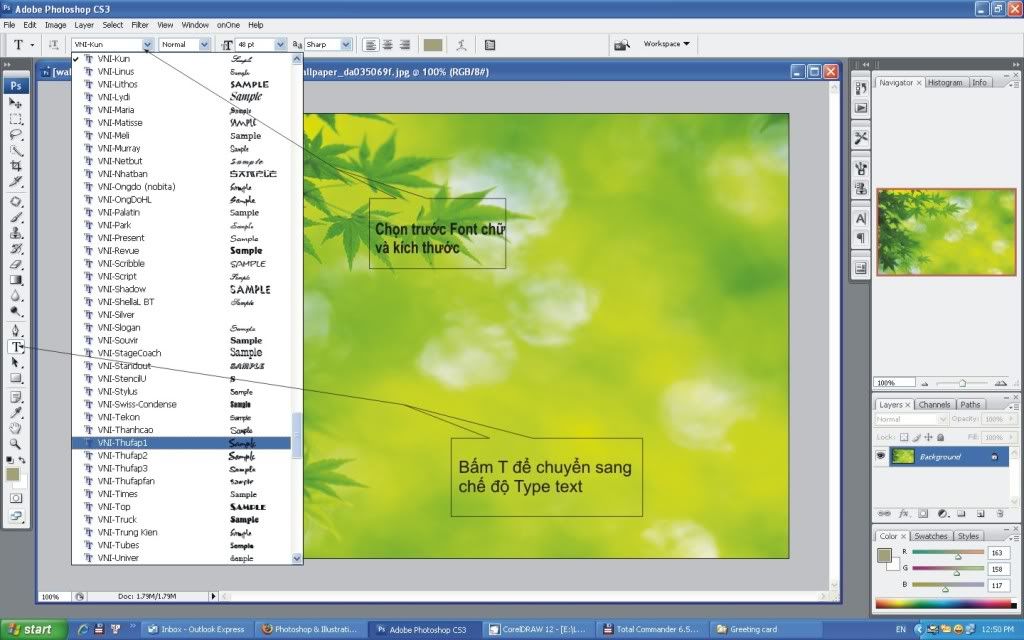 Bước hai: - Sau khi chọn xong phần type tool bạn click vào bức ảnh để thực hiện chép thơ. - Với tên bài thơ bạn nên tách riêng thành một lớp (đơn giản là sau khi chọn type tool xong th́ bạn gơ ngay tiêu đề thư, để tiếp tục tách rời phần thơ ra khỏi tiêu đề bạn chỉ cần click chuột vào vị trí khác của ảnh là được). - Sau khi hoàn thành việc chép thơ bạn, lúc này bạn có thể edit lại phần Font chữ, màu sắc ở phần type tool. Như trong h́nh các khổ thơ đă được tách rời nên rất tiện cho việc sắp đặt vị trí theo ư muốn. 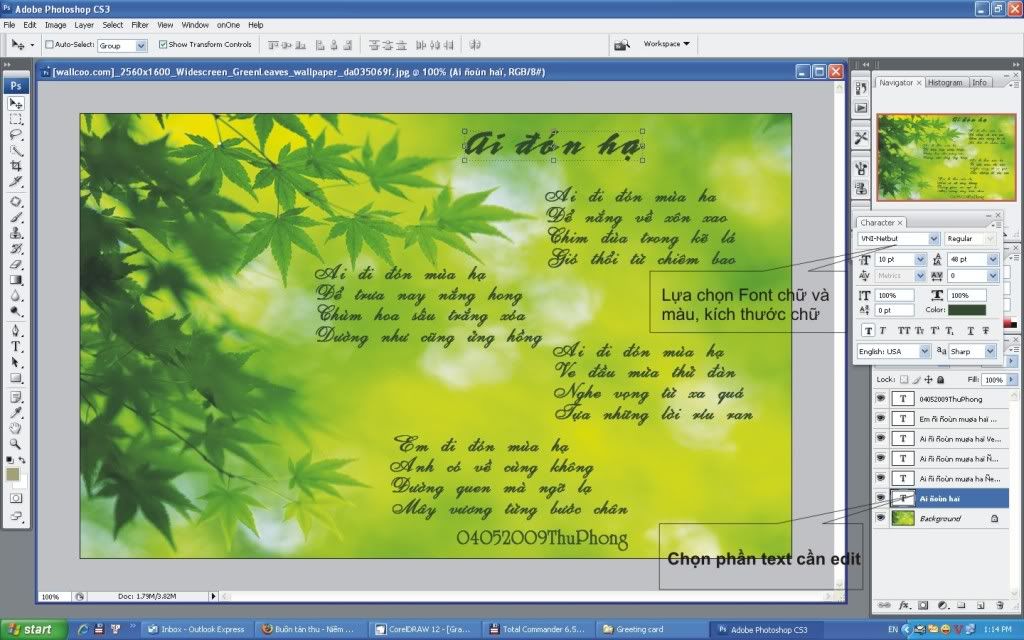 Sau khi hoàn thiện xong các phần, các bạn nên chọn Layer > Platten Image để gom các layer lại với nhau rồi Save h́nh dưới dạng file JPG. Xin phép Thu Phong cho COC lấy bài thơ này làm ví dụ nhé. Và đây là kết quả. 
|
| The Following 3 Users Say Thank You to COCKOO For This Useful Post: | ||
|
#2
|
||||
|
||||
|
.
Lâu lâu nhìn lại bài thơ của mình, thấy thân thương ghê. Nhớ một thời học làm tranh thơ Font chữ Cooko dùng là font chữ gì thế? 
|
| The Following 3 Users Say Thank You to Thu Phong For This Useful Post: | ||
|
#3
|
||||
|
||||
|
Quote:
 Nếu máy chị chưa có th́ chị theo đường link dưới tải về rồi cài đặt vào windows. Font Vni Wedding: http://www.mediafire.com/?2z2jyletjvd Font Vni Thư Pháp: http://www.mediafire.com/?wtbganly1qn Bộ Font Vni: http://www.mediafire.com/?dkjmmg2zdml Giáo tŕnh Photoshop Cs8.0: Download tại đây Bài tập thực hành: Download tại đây Lần sửa cuối bởi COCKOO; 22-05-10 lúc 12:49 PM |
| The Following User Says Thank You to COCKOO For This Useful Post: | ||
phale (03-04-11)
| ||
|
#4
|
||||
|
||||
|
Bước 1.: Mở 1 bức h́nh bất kỳ
 Bước 2: Nhấn M sau đó vẽ một đường như h́nh  Bước 3: Nhấn Ctrl+Shift+I để chọn lấy vùng ảnh bên ngoài đường path :  4.) Trên thanh Tool công cụ , các bạn kích chuột vào nút quick mask  . Lúc đó tấm h́nh của bạn sẽ như thế này : . Lúc đó tấm h́nh của bạn sẽ như thế này : Bước 5: Vào Filter>Distort>Ripple  Bước 6: Bạn sẽ được  Bước 7: Nhấn Q hay là nhấn vào nút bên cạnh nút quick mask  . Bạn sẽ có . Bạn sẽ có Bước 8: Nhấn Ctrl+Shift+I để bỏ đường path bên ngoài :  Bước 9: Nhấn Ctrl+Shift+J để di chyển phần được chọn sang layer mới  Bước 10: Tô màu cho layer BG thành màu trắng  Bước 11: Vào layer > layer style > drop shadow để dùng chế độ đổ bóng .  bạn sẽ có kết quả sau :  (ST) |
| The Following User Says Thank You to COCKOO For This Useful Post: | ||
phale (03-04-11)
| ||
|
#5
|
||||
|
||||
|
làm hoài mờ hẻm có dc bác CKO ui.....
Bác CKO chỉ cách viết và làm tranh thư pháp xem nào....LH kém tắm lém.. |
| The Following User Says Thank You to LAO HAC For This Useful Post: | ||
phale (27-05-10)
| ||
|
#6
|
|||
|
|||
|
Quote:

|
| The Following User Says Thank You to Bụi đường For This Useful Post: | ||
phale (27-05-10)
| ||
|
#7
|
||||
|
||||
|
tưởng kiu qua nhà Bụi ở luôn chứ ..dọn dẹp chăn mền hở? cứ để đó Ḿnh dọn cho......nhưng tại Bụi ko chịu đi tắm nên.... |
| The Following User Says Thank You to LAO HAC For This Useful Post: | ||
phale (03-04-11)
| ||
|
#9
|
|||
|
|||
|
Sao PL làm theo hướng dẫn mà không cắt được cái viền cho h́nh ta? Trục trặc chỗ nào không biết nữa...
|
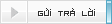 |
«
Chủ đề trước
|
Chủ đề tiếp theo
»
| Công cụ bài viết | |
| Kiểu hiển thị | |
|
|
Múi giờ GMT +7. Hiện tại là 12:27 PM
© 2007 - 3.8.7 - BQT không chịu bất cứ trách nhiệm nào từ bài viết của thành viên.
© 2007 - 3.8.7 - BQT không chịu bất cứ trách nhiệm nào từ bài viết của thành viên.
|
|
|










 Dạng Hybrid (Lai ghép)
Dạng Hybrid (Lai ghép)
